首页 / 技巧
怎样连接打印机到电脑 添加打印机到电脑方法【教程】
2023-09-23 06:52:00
打印机大家在日常办公时都会用到,不过一些第一次接触打印机的小伙伴,不知道怎样连接打印机到电脑,于是纷纷来IT百科向小编请教,万能的小编自然可以帮助到大家,下面就为大家准备好了添加打印机到电脑的方法,大家有需要的话赶紧来IT百科看看吧。
怎样连接打印机到电脑?
具体步骤如下:
1. 首先我们在电脑桌面界面上,点击windows图标,再点击设置;
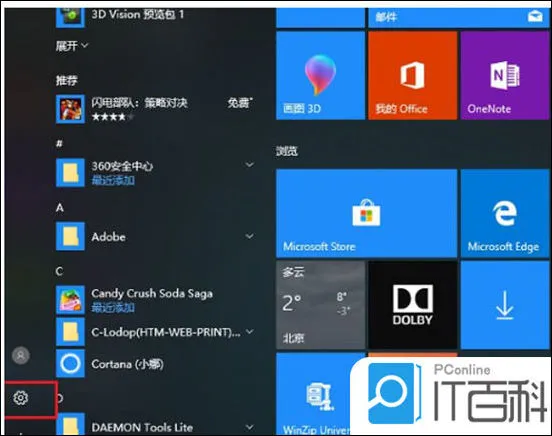
2. 进入设置界面之后,点击“设备”进入其中;
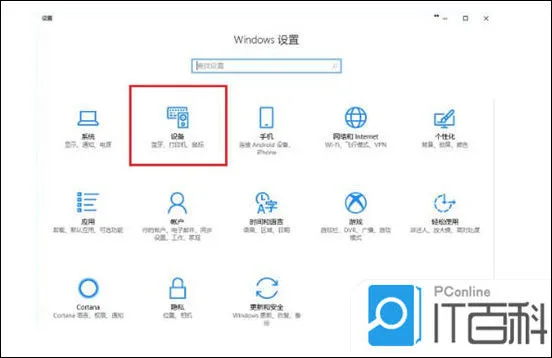
3. 进入到设置的设备界面之后,找到“打印机和扫描仪”,再点击“添加打印机或扫描仪”;

4. 当时网络中已经共享了这台打印机的话,可以搜索出来,点击“添加设置”即可进行使用,无需我们安装驱动;
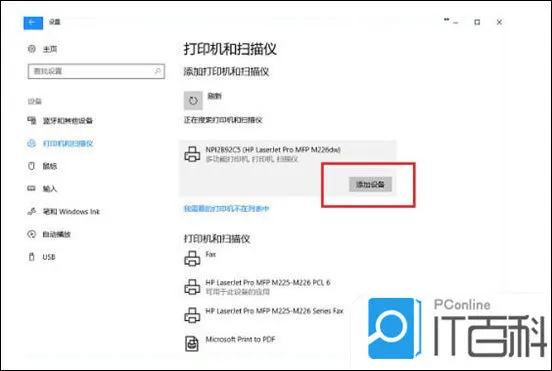
5. 此时可以看到成功添加了打印机设备啦;
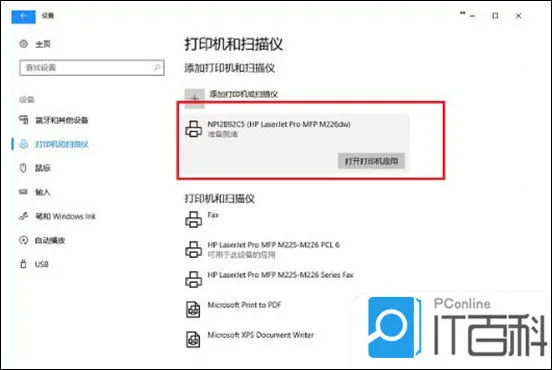
6. 点击打印机应用即可开始打印文件资料;

7. 若没有搜索到打印机的存在的话,点击“我需要的打印机不在列表中”;

8. 当进入添加打印机页面之后,选择“使用TCP/IP地址或者主机名添加打印机”,点击下一步之后,输入ip地址,端口,点击下一步,选择是否共享之后,成功添加打印机后即可使用。

以上就是小编为大家带来的怎样连接打印机到电脑的方法了,希望能帮助到大家。
最新内容
相关内容

微信为什么转账会被限制 微信转账
微信为什么转账会被限制 微信转账会被限制解决方法【详解】,微信转账,转账,微信,原因,账户,用户,导致,风险, 微信是一个很火的社交软件,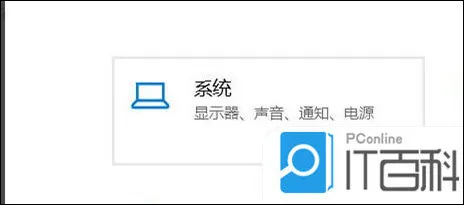
电脑c盘满了怎么清 电脑c盘清理方
电脑c盘满了怎么清 电脑c盘清理方法【教程】,清理,方法,位置,系统,点击,空间,文件,设置, 电脑c盘做为电脑的系统盘,十分的重要,要是大家的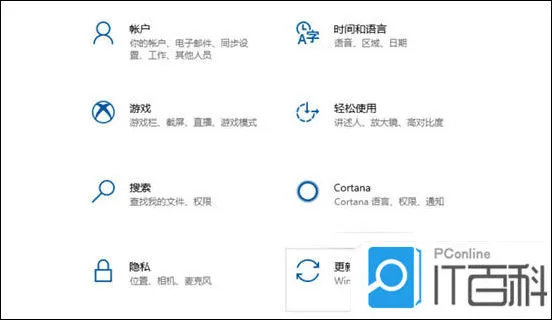
笔记本如何恢复出厂设置 笔记本恢
笔记本如何恢复出厂设置 笔记本恢复出厂设置方法【详解】,选择,系统,设置,恢复出厂设置,界面,选项,点击,出厂设置, 最近有不少小伙伴询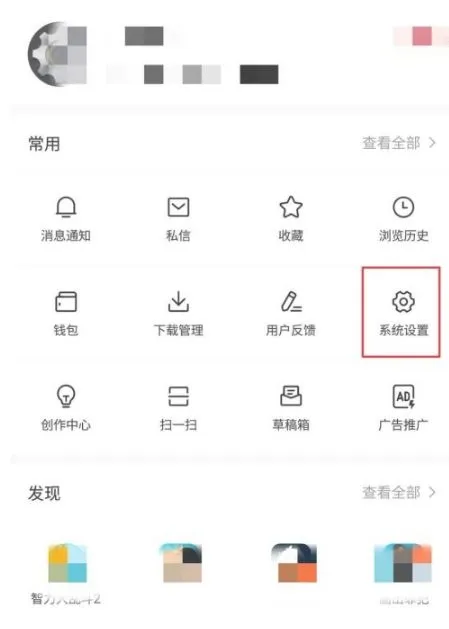
今日头条在哪开启重大新闻通知 今
今日头条在哪开启重大新闻通知 今日头条开启重大新闻通知方法【教程】,点击,今日头条,设置,通知,选项,推送通知,方法,步骤, 很多用户开
支付宝花呗最低还款如何计算 支付
支付宝花呗最低还款如何计算 支付宝花呗最低还款计算方法【教程】,支付宝,界面,计算,金额,利息,用户,点击,支付,支付 宝花呗最低还款如何计
steam错误代码118怎么办 steam错误
steam错误代码118怎么办 steam错误代码118解决方法【详解】,输入,运行,错误代码,地址,文件,方法,选择,鼠标右键, 很多用户都在steam这个
怎么注册香港Apple ID 注册苹果香
怎么注册香港Apple ID 注册苹果香港ID的方法【教程】,香港,注册,点击,付款,安装,选择,密码,提示, 如果是香港苹果Apple ID的话,那么我们
打印机如何连接手机 手机连接打印
打印机如何连接手机 手机连接打印机操作方法【详解】,打印,连接,连接打印机,默认,确保,链接,点击,界面, 大家平常都会使用电脑连接打印
苹果怎么取消自动续费 苹果取消自
苹果怎么取消自动续费 苹果取消自动续费方法【详解】,取消,续费,点击,应用程序,方法,账户,输入,密码, 苹果订阅自动续费功能在一定程度
word怎么设置目录 word设置目录方
word怎么设置目录 word设置目录方法【详解】,方法,设置,点击,分页,添加,页面布局,文档,学习, 在需要办公的时候word是一款很好的软件,不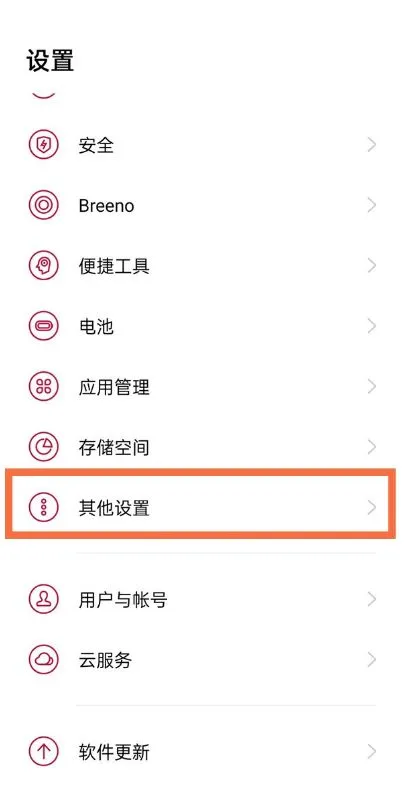
一加9pro怎样开启lhdc 一加9pro开
一加9pro怎样开启lhdc 一加9pro开启lhdc方法【步骤】,一加,点击,音频编解码器,蓝牙,支持,步骤,开发者选项,上班族, 随着时代的进步无线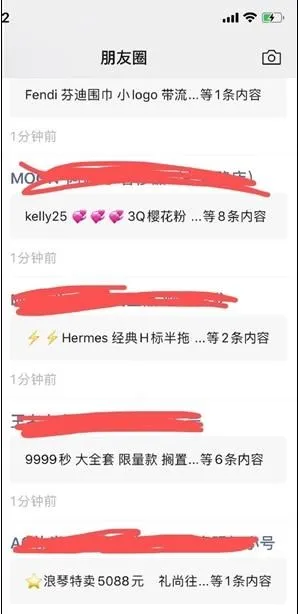
微信朋友圈折叠如何处理 微信朋友
微信朋友圈折叠如何处理 微信朋友圈折叠解决方法【详解】,折叠,分享,功能,微信,拼图,微信朋友圈,营销,程序, 微信是大家每天都在使用的






